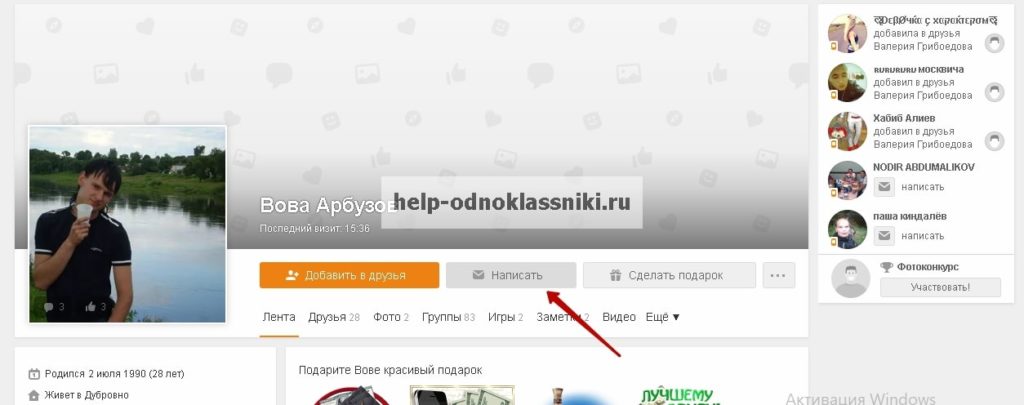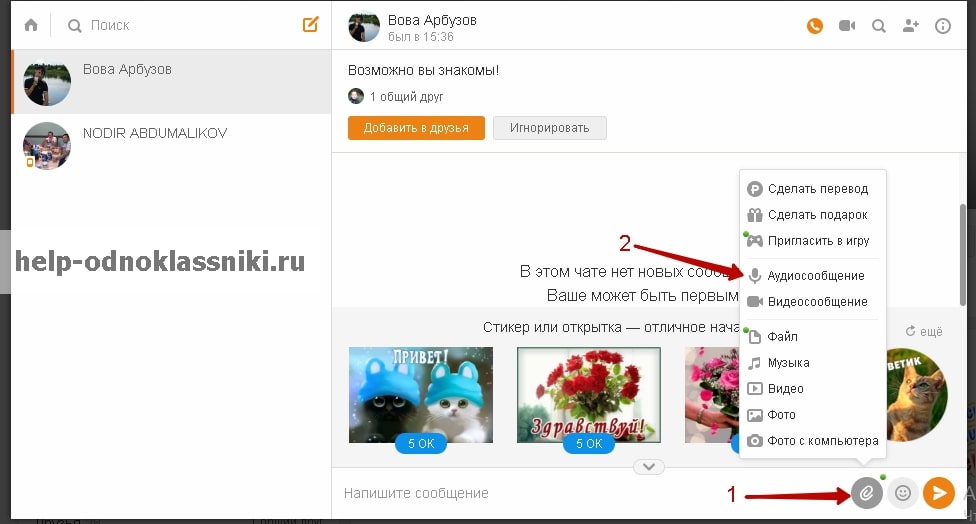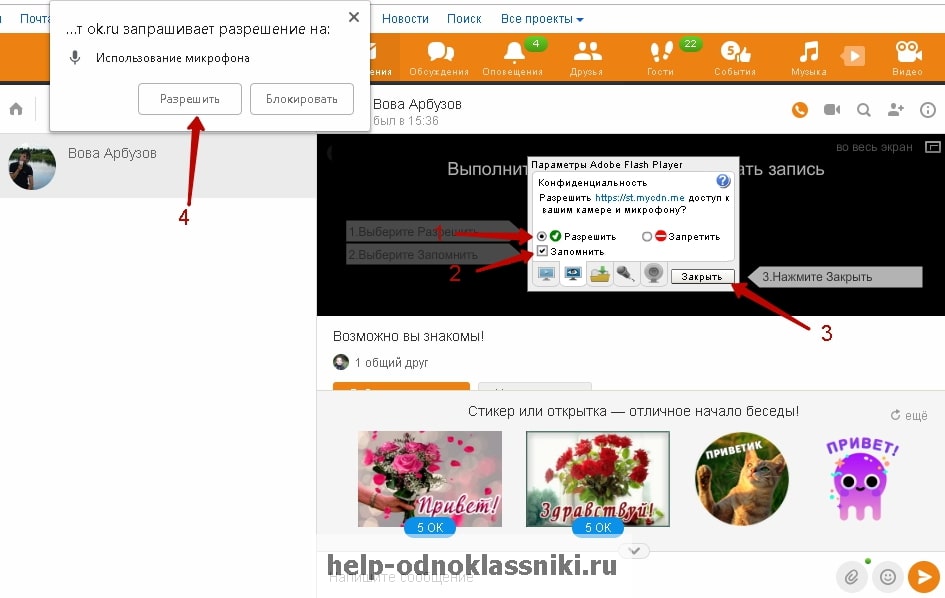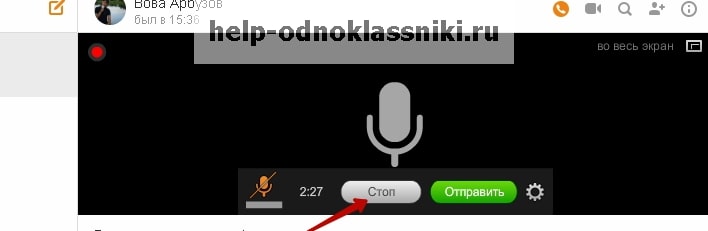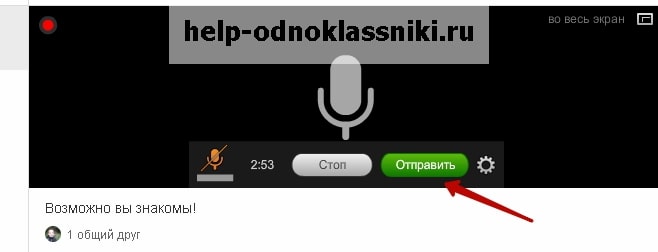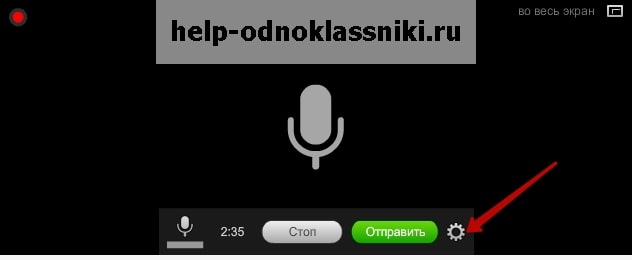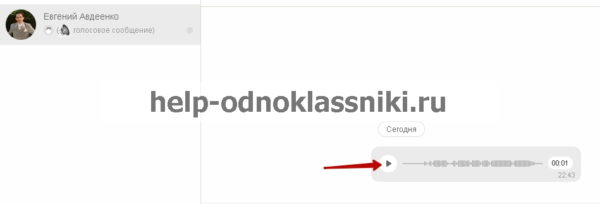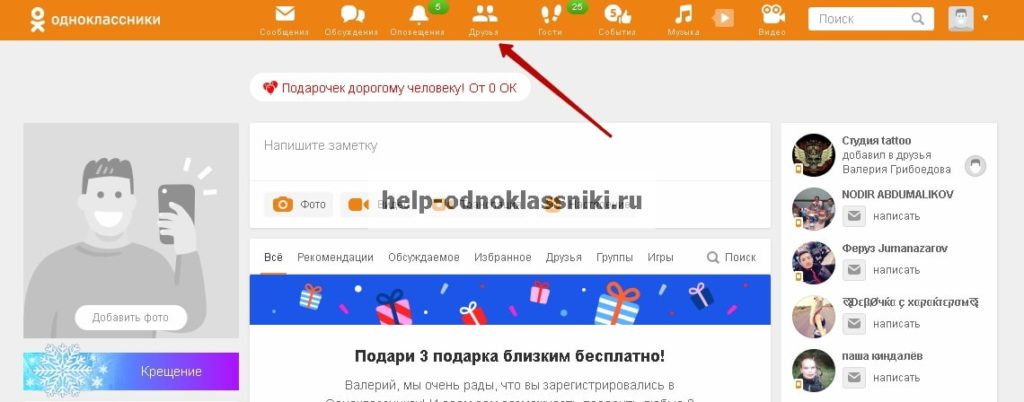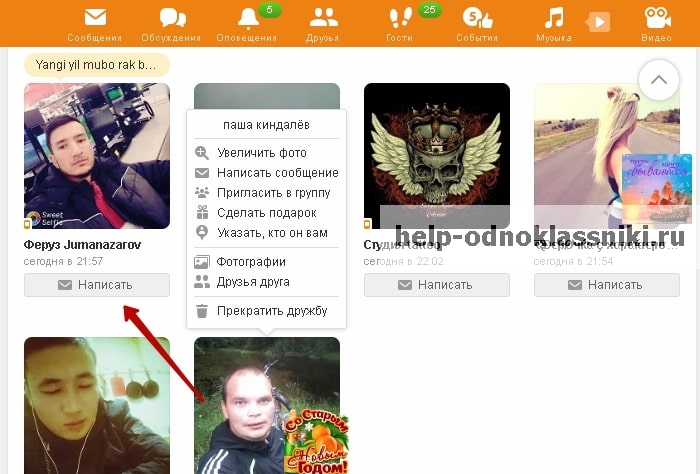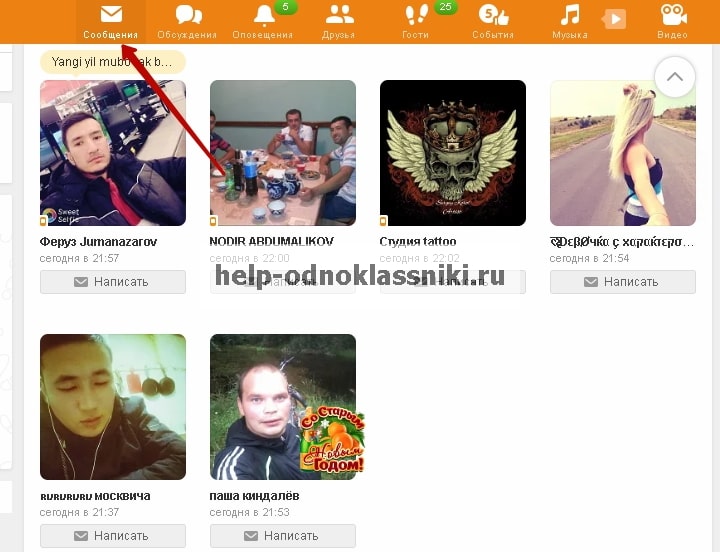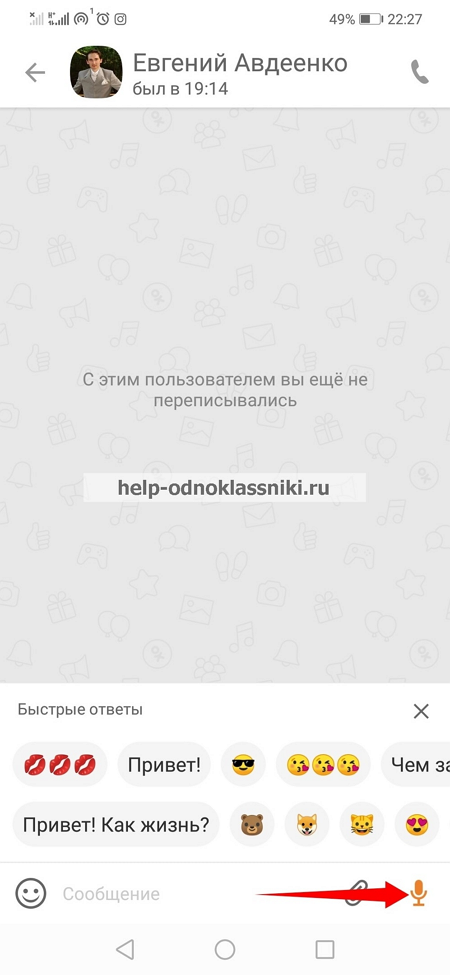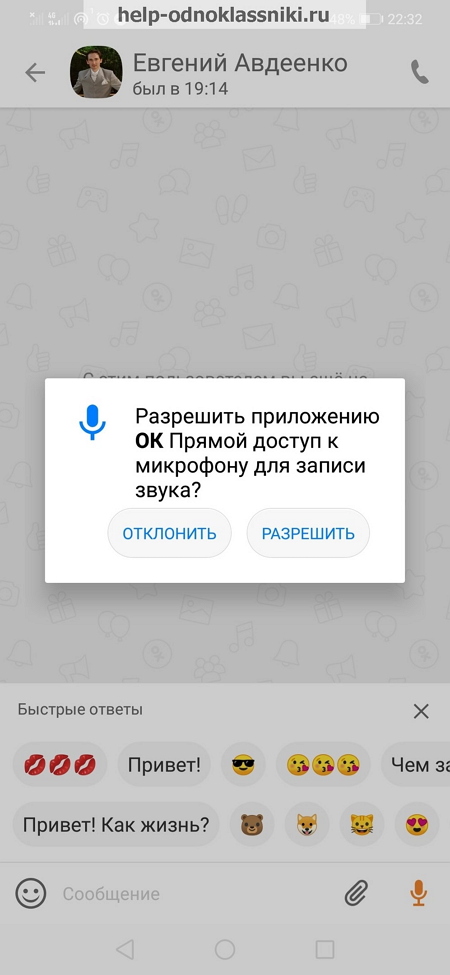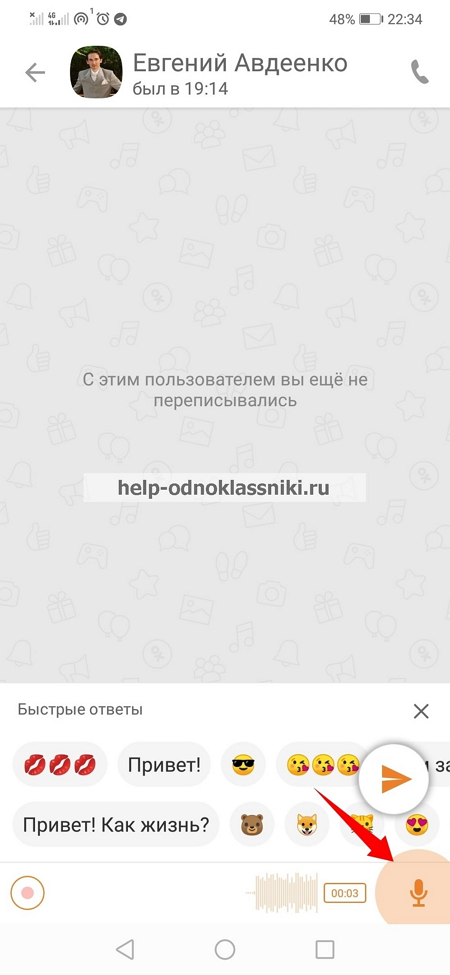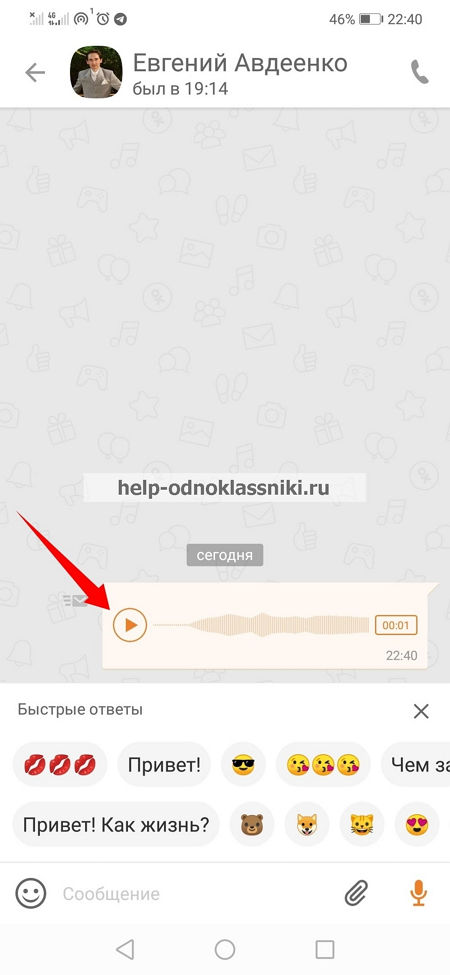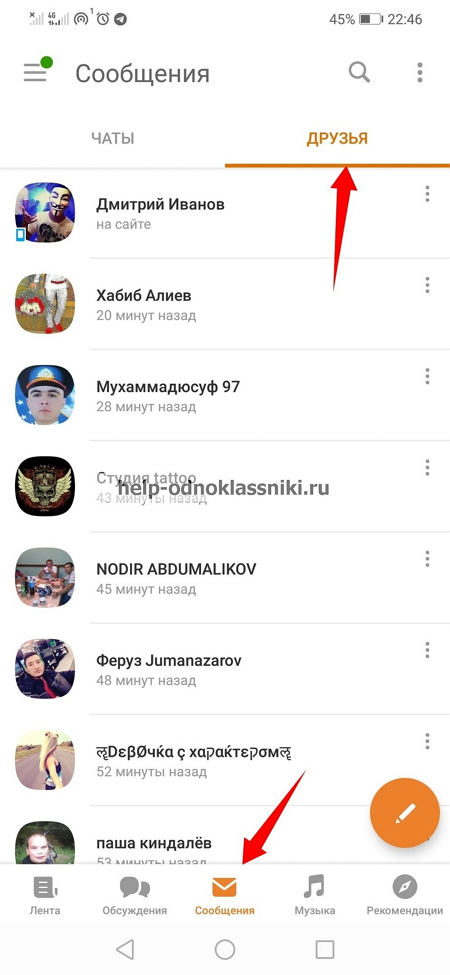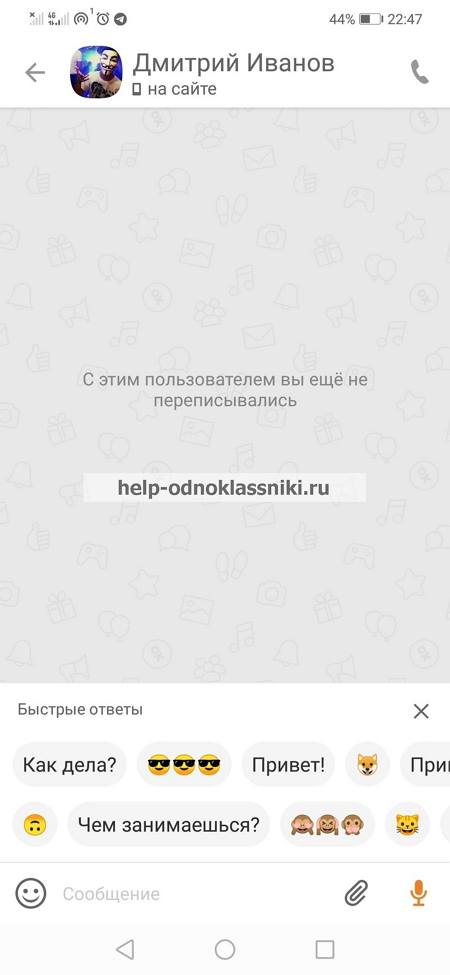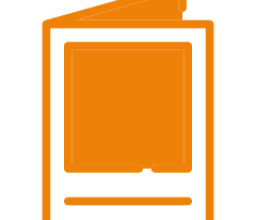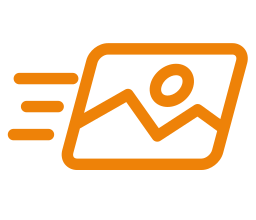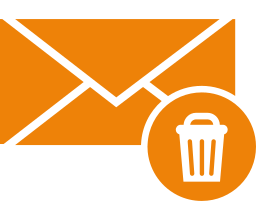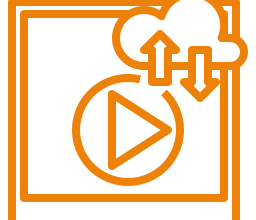Сообщения
Как отправить голосовое сообщение в «Одноклассниках»
 «Одноклассники» созданы, прежде всего, для общения, а потому разработчики сервиса стараются постоянно обновлять имеющийся функционал, связанный с отправкой сообщений. Многие пользователи оценили функцию отправки быстрых голосовых сообщений друзьям, так как это занимает меньше времени, а также спасает в тех ситуациях, когда набирать текст клавиатурой неудобно. В этой статье мы рассмотрим возможности отправки голосовых сообщений в «Одноклассниках» с компьютера и телефона.
«Одноклассники» созданы, прежде всего, для общения, а потому разработчики сервиса стараются постоянно обновлять имеющийся функционал, связанный с отправкой сообщений. Многие пользователи оценили функцию отправки быстрых голосовых сообщений друзьям, так как это занимает меньше времени, а также спасает в тех ситуациях, когда набирать текст клавиатурой неудобно. В этой статье мы рассмотрим возможности отправки голосовых сообщений в «Одноклассниках» с компьютера и телефона.
Содержание
Как отправлять голосовые сообщения в «Одноклассниках» с компьютера?
Для начала нужно разобраться с принципом отправки сообщений в «Одноклассниках». Общаться можно с:
- Людьми, которых нет в друзьях, если у них не установлены особые ограничения на прием сообщений от незнакомых людей;
- Друзьями, с которыми еще не начата переписка;
- Друзьями, с которыми уже создан диалог.
В первом случае необходимо перейти на страницу нужного пользователя и выбрать «Написать».
В следующем окне в правом нижнем углу следует нажать на иконку со «скрепкой», после чего появится контекстное меню, где нужно выбрать «Аудиосообщение».
Возможно, система потребует обновить имеющийся Adobe Flash Player для использования данного функционала. В таком случае, следует перейти по ссылке на сайт Adobe.com и обновить свой плеер, следуя инструкции на сайте.
После обновления система попросит пользователя разрешить использовать микрофон. Сначала в центре экрана нужно отметить галочкой пункт «Разрешить», а также «Запомнить» (чтобы этот вопрос не всплывал в следующий раз при отправке голосового сообщения), после чего нужно нажать на кнопку «Закрыть». Также в левом верхнем углу нужно нажать на «Разрешить» в окне запроса на использование микрофона.
После этого в разделе с диалогом появится окно записи разговора, которая начнется автоматически. Чтобы остановить запись и не отправлять сообщение, нужно выбрать кнопку «Стоп».
Чтобы отправить сообщение, нужно нажать на кнопку «Отправить».
Также в этом окне можно выбрать «шестеренку», чтобы попасть в меню настроек микрофона.
Здесь можно выбрать нужный микрофон, который будет использоваться для записи голоса, после чего нужно нажать на кнопку «Закрыть». 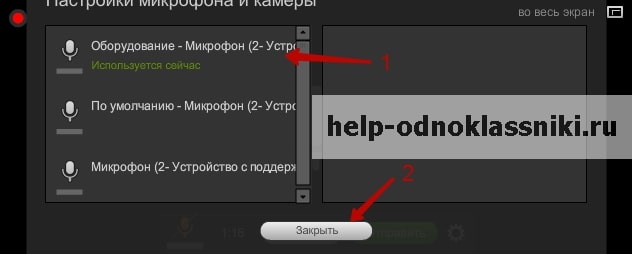
Отправленное сообщение выглядит следующим образом. Чтобы его прослушать, следует выбрать значок воспроизведения.
Если голосовое сообщение нужно послать кому-то из текущих друзей, достаточно просто перейти в соответствующий раздел.
Здесь нужно выбрать друга и нажать на кнопку «Написать». Дальнейший принцип действий описан выше.
Чтобы отправить сообщение человеку, с которым уже есть диалог в «Одноклассниках», нужно перейти в раздел «Сообщения» в верхнем меню.
В открывшемся окне достаточно просто выбрать нужный диалог. Чтобы отправить аудиосообщение, следует действовать по принципу, описанному выше.
Как отправить голосовое сообщение в «Одноклассниках» с телефона?
Чтобы отправить голосовое сообщение другому пользователю в мобильном приложении, можно зайти на его страницу и выбрать «Написать сообщение».
В открывшемся окне диалога нужно выбрать значок диктофона.
После этого может появиться новое окно с вопросом о том, позволяет ли пользователь получить доступ к микрофону для приложения. Здесь нужно выбрать «Разрешить».
После начала записи пользователь увидит временную шкалу и текущее состояние записи. Чтобы приостановить ее, нужно снова нажать на значок с диктофоном.
Далее можно прослушать свою запись перед отправкой, выбрав значок воспроизведения слева. Если выбрать крестик справа, запись удалится. Для отправки сообщения нужно нажать на соответствующий значок с правой стороны.
Отправленное сообщение выглядит следующим образом. Чтобы прослушать его, нужно просто нажать на кнопку воспроизведения.
Чтобы отправить аудиосообщение кому-либо из друзей, можно просто перейти в раздел с «Сообщениями» в нижнем меню и вверху выбрать «Друзья».
После выбора нужного друга пользователь попадает на страницу диалога с ним, где он может послать свое аудиосообщение по принципу, описанному выше.
Заключение
С мобильного устройства отправить голосовое сообщение можно только через официальное приложение «Одноклассники». В мобильной версии сайта такого функционала нет, поэтому разработчики рекомендуют пользоваться оптимизированным приложением для Android и iOS.